win10开机显示正在准备自动修复怎么办 win10开机正在准备自动修复如何处理
更新时间:2024-05-17 09:42:26作者:huige
最近有部分win10纯净版系统用户反映说电脑开机的时候,一直显示正在准备自动修复,然后无法进入到桌面中,很多人遇到这样的问题读不知道该怎么办,其实操作方法并不会难,如果你有一样情况的话,可以跟随着笔者的步伐一起来看看win10开机正在准备自动修复的详细处理方法。

方法如下:
1、Win10系统启动到LOGO界面后,强制重启,反复3次左右,至到显示疑难解答,我们点击疑难解答进入;
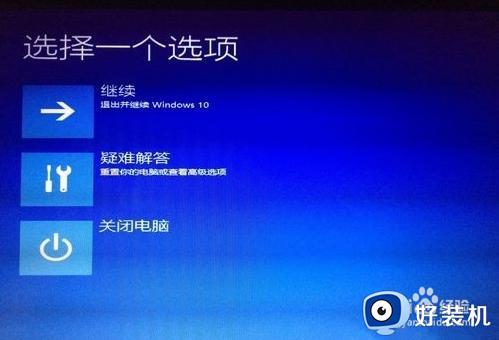
2、选重置此点电脑。
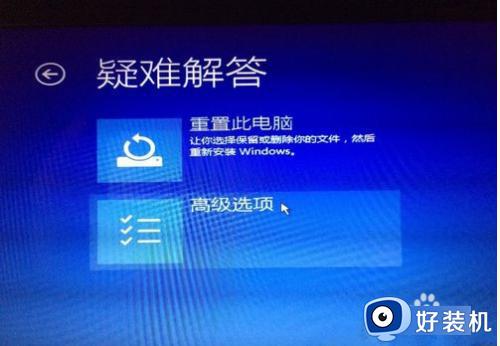
3、接下来这里,我选择的删除所有内容。这里是准备要格式化系统分区C盘,如果想保留C盘内容建议选择另外一个选项,然后自己研究一下吧。

4之、后出现的选项一定要选【仅限安装了windows驱动】 这个选项,另外一个貌似是整个硬盘格掉了。

5、最后选择初始化。就等着还原吧。对了。提前准备好网卡驱动!
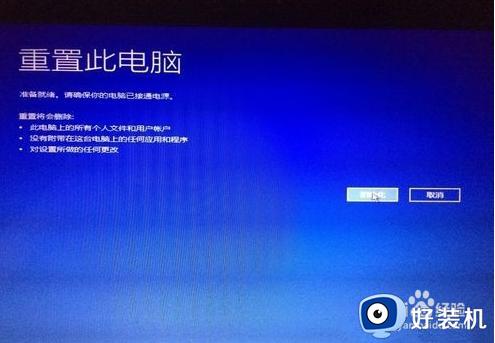
以上给大家介绍的就是win10开机显示正在准备自动修复的详细解决方法,有遇到一样情况的话,可以参考上述方法步骤来进行解决吧。
win10开机显示正在准备自动修复怎么办 win10开机正在准备自动修复如何处理相关教程
- win10电脑开机一直卡在正在准备自动修复如何处理
- win10正在准备自动修复一直转圈怎么回事 win10正在准备自动修复一直转圈解决方法
- win10一直卡在正在准备自动修复 win10一直卡在正在准备windows如何解决
- win10一直显示正在准备windows怎么办 win10一直显示准备windows的解决方法
- win10自动修复无法修复电脑如何解决 win10开机显示无法自动修复你的电脑的处理方法
- 正在准备配置windows请勿关闭计算机怎么办win10 win10提示正在准备配置windows请勿关闭计算机如何解决
- win10关机正在准备windows请勿关闭计算机处理方法
- win10一直卡在自动修复是什么原因 win10开机卡在自动修复如何处理
- win10开机没反应键盘和显示器也没反应如何修复
- win10开机显示自动修复无法修复你的电脑怎么办 win10开机提示自动修复无法修复如何解决
- win10拼音打字没有预选框怎么办 win10微软拼音打字没有选字框修复方法
- win10你的电脑不能投影到其他屏幕怎么回事 win10电脑提示你的电脑不能投影到其他屏幕如何处理
- win10任务栏没反应怎么办 win10任务栏无响应如何修复
- win10频繁断网重启才能连上怎么回事?win10老是断网需重启如何解决
- win10批量卸载字体的步骤 win10如何批量卸载字体
- win10配置在哪里看 win10配置怎么看
win10教程推荐
- 1 win10亮度调节失效怎么办 win10亮度调节没有反应处理方法
- 2 win10屏幕分辨率被锁定了怎么解除 win10电脑屏幕分辨率被锁定解决方法
- 3 win10怎么看电脑配置和型号 电脑windows10在哪里看配置
- 4 win10内存16g可用8g怎么办 win10内存16g显示只有8g可用完美解决方法
- 5 win10的ipv4怎么设置地址 win10如何设置ipv4地址
- 6 苹果电脑双系统win10启动不了怎么办 苹果双系统进不去win10系统处理方法
- 7 win10更换系统盘如何设置 win10电脑怎么更换系统盘
- 8 win10输入法没了语言栏也消失了怎么回事 win10输入法语言栏不见了如何解决
- 9 win10资源管理器卡死无响应怎么办 win10资源管理器未响应死机处理方法
- 10 win10没有自带游戏怎么办 win10系统自带游戏隐藏了的解决办法
